napraw iPhone / iPad / iPod z trybu DFU, trybu odzyskiwania, logo Apple, trybu słuchawek itp. do normalnego stanu bez utraty danych.
iPhone nie chce się włączyć na 6 sprawdzonych i skutecznych sposobów
 Zaktualizowane przez Boey Wong / 21 czerwca 2022 15:20
Zaktualizowane przez Boey Wong / 21 czerwca 2022 15:20Mój iPhone 11 nie włącza się, a iPhone 12 pro mojego przyjaciela również się nie włącza. Czy ktoś wie, jak naprawić ten problem? Z góry dziękuję!
iPhone 11 się nie włącza, a użytkownicy zgłaszali ostatnio podobne sytuacje. Możesz usłyszeć, że ludzie mówią, że ich iPhone XR się nie włącza, iPhone 12 się nie włącza itp.
Cóż, jest to powszechna sytuacja na iPhonie i innych telefonach komórkowych. Ten problem może być spowodowany różnymi przyczynami. W tym poście przedstawimy główne powody, które powinieneś znać i zalecane metody 4 dla iPhone'a lub komputera.
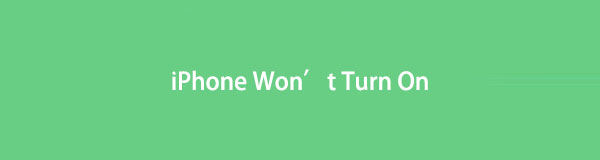

Lista przewodników
FoneLab umożliwia naprawę iPhone'a / iPada / iPoda z trybu DFU, trybu odzyskiwania, logo Apple, trybu słuchawek itp. Do stanu normalnego bez utraty danych.
- Napraw wyłączone problemy z systemem iOS.
- Wyodrębnij dane z wyłączonych urządzeń iOS bez utraty danych.
- Jest bezpieczny i łatwy w użyciu.
Część 1. Dlaczego iPhone się nie włącza
Zanim zagłębisz się w rozwiązanie tego problemu, powinieneś również dowiedzieć się, dlaczego iPhone się nie włącza. Powinieneś znaleźć różne powody, oto kilka, które powinieneś wiedzieć.
1. iPhone wyczerpuje się.
2. Niekompatybilne aplikacje lub pliki.
3. Za mało miejsca do przechowywania.
4. Nieaktualny iOS.
5. Zainfekowany wirusem.
6. Przerwane pliki.
7. Uszkodzenia fizyczne.
Oczywiście inne przyczyny mogą powodować ten problem na iPhonie. Teraz możesz przejść do następnej części, aby dowiedzieć się, jak naprawić iPhone'a, który nie włączy problemu.
Część 2. Jak naprawić iPhone'a się nie włącza
Najpierw należy przez chwilę naładować iPhone'a, aby sprawdzić, czy bateria się wyczerpuje. Jeśli iPhone pokazuje ładowanie, ale się nie włącza, poczekaj chwilę, ponieważ potrzebuje więcej energii, aby włączyć iPhone'a. Gdy iPhone ładuje się przez wiele godzin, ale się nie włącza, sprawdź poniższe rozwiązanie, aby to naprawić.
Opcja 1. Uruchom ponownie iPhone'a
Twój iPhone lub inne mogą tworzyć nieznane błędy podczas procesu użytkowania, ponowne uruchomienie urządzenia może usunąć większość problemów z telefonem komórkowym bez dodatkowych operacji. W ten sposób możesz również rozwiązać problemy, takie jak iPhone X nie włącza się i wiele innych modeli.
Szczegółowe kroki mogą się nieco różnić w różnych modelach iPhone'a, zapoznaj się z poniższymi samouczkami.
iPhone 8 lub nowszy, w tym iPhone SE: Naciśnij i zwolnij głośności w górę przycisk, a następnie tomy dół przycisk, przytrzymując power aż zobaczysz suwak. Przeciągnij go na prawą stronę, aby go wyłączyć. Następnie naciśnij przycisk zasilania, aż zobaczysz białe logo Apple.
iPhone'a 7, iPhone'a 7 Plus: naciśnięcie power Przycisk i tomy dół aż zobaczysz i suwak, przeciągnij suwak, aby go wyłączyć. Następnie naciśnij przycisk zasilania, aby ponownie go włączyć.
iPhone 6 i wcześniej: naciśnięcie power przycisk i przycisk home, aż zobaczysz i suwak, przeciągnij suwak, aby go wyłączyć. Następnie naciśnij przycisk zasilania, aby go ponownie uruchomić.
Czasami ta opcja może nie działać. Możesz wypróbować inną alternatywę poniżej.
Opcja 2. Zaktualizuj iPhone'a
Przestarzały iPhone iOS sprawi, że Twoje urządzenie będzie działać nieprawidłowo, a nawet się nie włączy. Właściwym rozwiązaniem tego konkretnego problemu jest zaktualizuj iOS na iPhonie.
Poniżej znajduje się przykład, jak naprawić iPhone'a 12 Pro max, który nie włącza się tą metodą.
Zaktualizuj iPhone'a iOS: Uruchom iTunes lub Finder na komputerze i podłącz iPhone'a do komputera. Gdy pojawi się okno, kliknij Aktualizacja przycisk.
Oprócz powyższych metod, powinieneś również zachować wystarczająco dużo miejsca na swoim iPhonie, aby urządzenie działało normalnie.
Opcja 3. Zwolnij miejsce na iPhone'a
Ponieważ Twój iPhone nie odpowiada, gdy robisz coś na ekranie urządzenia, musisz zwolnić iPhone'a za pomocą narzędzi innych firm. Tutaj, FoneEraser dla iOS to jeden z najbardziej polecanych programów do usuwania danych iPhone'a, w tym zdjęć, plików, niepotrzebne plikii aplikacje na komputerze. Poniżej znajduje się demonstracja w celach informacyjnych.
FoneEraser na iOS to najlepszy program do czyszczenia danych iOS, który może łatwo i całkowicie usunąć całą zawartość i ustawienia na iPhonie, iPadzie lub iPodzie.
- Wyczyść niechciane dane z iPhone'a, iPada lub iPoda touch.
- Szybkie usuwanie danych dzięki jednorazowemu nadpisywaniu, co pozwala zaoszczędzić czas na mnóstwo plików danych.
- Jest bezpieczny i łatwy w użyciu.
Krok 1Pobierz i zainstaluj FoneEraser dla iOS na komputerze, a następnie uruchom go.
Krok 2Podłącz komputer iPhone i kliknij Zwolnij miejsce na lewym panelu głównego interfejsu.

Krok 3Możesz wybrać dane, które chcesz usunąć z iPhone'a, program przeskanuje twoje urządzenie. Sprawdź pozycje i kliknij wymazać przycisk.
Całkiem łatwy w użyciu, prawda? Pamiętaj, że Clear Junk Files może pomóc w odpowiednim usunięciu określonych danych bez utraty danych, jeśli masz kopię zapasową danych z iPhone'a. Podczas gdy Wymaż wszystkie dane może wyczyścić dane iPhone'a i uzyskać zupełnie nowe urządzenie, jeśli nie potrzebujesz już danych na iPhonie.
Opcja 4. Tryb odzyskiwania
„Mój iPhone 12 nie włącza się, prawda przejdź do trybu odzyskiwania iPhone'a i rozwiązać ten problem?”
Niektórzy użytkownicy mogą mieć pytania dotyczące trybu odzyskiwania i chcieć za ich pomocą rozwiązać ten problem. Cóż, tryb odzyskiwania umożliwia naprawienie niektórych nietypowych problemów poprzez przywrócenie iPhone'a za pomocą iTunes lub Findera. Tryb odzyskiwania jest nieco skomplikowany, ale możesz to zrobić, jeśli go znasz.
Poniżej znajduje się sposób wejścia w tryb odzyskiwania iPhone'a i naprawienie nowego lub starego iPhone'a, który się nie włącza.
Krok 1Uruchom najnowszy iTunes lub Finder na komputerze i podłącz iPhone'a do komputera.
Krok 2Wejście w tryb odzyskiwania na iPhonie zależy od różnych modeli. Sprawdź operacje w części 1.
Krok 3Na ekranie iTunes wybierz Przywracać przycisk.

Uwaga: Operacje siłowe uruchom ponownie iPhone'a i wejście do odzyskiwania iPhone'a są takie same na iPhonie. Różnica polega na tym, że jeśli chcesz podłączyć iPhone'a do komputera i uruchomić iTunes.
Jeśli nadal masz do czynienia z sytuacją, w której iPhone umarł i nie chce się włączyć podczas ładowania, uzyskaj program innej firmy, aby to naprawić.
Opcja 5. Odzyskiwanie systemu FoneLab iOS
Najlepszą rekomendacją do rozwiązania problemów z iPhonem jest Odzyskiwanie systemu FoneLab iOS. Jest to profesjonalne narzędzie na komputerze, które pomaga ludziom jednym kliknięciem sprawić, by urządzenia iOS były tak normalne, jak wcześniej. Obsługuje problemy takie jak Czarny ekran iPhone'a, Biały ekran iPada, niebieski ekran iPhone'a i nie tylko. Nie musisz się martwić o ujawnienie i utratę danych, ponieważ jest w 100% bezpieczny w użyciu. A to narzędzie jest dostępne dla początkującego, ponieważ widzisz przyjazny przewodnik w głównym interfejsie, możesz z niego łatwo korzystać.
FoneLab umożliwia naprawę iPhone'a / iPada / iPoda z trybu DFU, trybu odzyskiwania, logo Apple, trybu słuchawek itp. Do stanu normalnego bez utraty danych.
- Napraw wyłączone problemy z systemem iOS.
- Wyodrębnij dane z wyłączonych urządzeń iOS bez utraty danych.
- Jest bezpieczny i łatwy w użyciu.
Krok 1Pobierz i zainstaluj Odzyskiwanie systemu FoneLab iOS na komputerze. Następnie uruchom ten program. Musisz podłączyć iPhone'a do komputera za pomocą kabla USB.

Krok 2Wybierz Odzyskiwanie systemu iOSi kliknij Start przycisk.
Krok 3Musisz wybrać Tryb standardowy or Tryb zaawansowany tutaj, kliknij Potwierdzać przycisk.

Krok 4Poprosi Cię o przejście do trybu odzyskiwania, gdy nie będzie mógł wykryć Twojego urządzenia.

Krok 5Informacje o Twoim urządzeniu zostaną wyświetlone w interfejsie, kliknij Dalej, jeśli wszystko jest w porządku. Rozpocznie się pobieranie oprogramowania układowego i automatyczna naprawa urządzenia.
Opcja 6. Sklep naprawczy
„Upuściłem iPhone'a i nie chce się włączyć, czy mogę naprawić iPhone'a za pomocą powyższych metod?”
Jeśli upuściłeś iPhone'a, nie włączy się, a powyższe metody nie działają dla Ciebie, ponieważ Twój iPhone może mieć fizyczne uszkodzenie. Powinieneś udać się do pobliskiego warsztatu i naprawić iPhone'a.
Jednak w przypadku upuszczonego iPhone'a nie włącza się ani nie ładuje, nadal możesz wypróbować metody, aby najpierw potwierdzić, czy można to naprawić, czy nie.
Część 3. Często zadawane pytania dotyczące iPhone'a nie włączają się
1. Jak odzyskać dane z iPhone'a, który się nie włącza?
Jeśli wcześniej wykonałeś kopię zapasową tego iPhone'a, możesz łatwo przywrócić iPhone'a z plików kopii zapasowej. Jeśli nie, spróbuj FoneLab dla iOS na komputerze, który łączyłeś wcześniej i pozwól programowi przeskanować iPhone'a. Jeśli to zadziała, możesz odzyskać dane z iPhone'a, który nie włącza się z łatwością.
2. Co zrobić, jeśli iPhone wpadł do wody i nie chce się włączyć?
Po pierwsze, umieść iPhone'a w suchym miejscu na kilka dni i NIE włącz go, aby zapobiec uszkodzeniom fizycznym. Następnie możesz spróbować go włączyć i sprawdzić, czy działa. Jeśli nie, wypróbuj metody opisane w tym poście, aby rozwiązać te problemy, w tym iPhone nie włącza się po zalaniu.
3. Co oznacza, że iPhone ładuje się od wielu godzin, ale nie chce się włączyć?
Najpierw sprawdź baterię lub port ładowania. Jeśli iPhone mówi, że się ładuje, ale się nie włącza, problem może dotyczyć baterii. Wymień inny akumulator i spróbuj. Możesz także wypróbować inny port ładowania lub kabel USB. Jeśli po tym ładowanie działa, Twoim problemem mogą być inne.
Poniżej znajduje się samouczek wideo w celach informacyjnych.


Jak widać, są to metody, których nie powinieneś przegapić, aby naprawić iPhone'a, który się nie włącza lub coś innego. Jeśli jest problem, zawsze znajdzie się rozwiązanie. Wymieniliśmy 6 metod do wyboru. Odzyskiwanie systemu FoneLab iOS to jedna z najbardziej proponowanych opcji dla Ciebie. Dlaczego nie pobrać i cieszyć się jego zaletami już teraz!
FoneLab umożliwia naprawę iPhone'a / iPada / iPoda z trybu DFU, trybu odzyskiwania, logo Apple, trybu słuchawek itp. Do stanu normalnego bez utraty danych.
- Napraw wyłączone problemy z systemem iOS.
- Wyodrębnij dane z wyłączonych urządzeń iOS bez utraty danych.
- Jest bezpieczny i łatwy w użyciu.
